win10安全模式怎么进入?win10的控制面板怎么打开?
win10安全模式怎么进入?
通过【msconfig】进入:
1、在任务栏的搜索框中输入【msconfig】,然后直接点击回车键。
2、点击【引导】,勾选【安全引导】,点击【确定】。
3、点击【重新启动】即可进入安全模式。
通过【Shift】+【重启】进入:
1、打开“开始菜单”,点击“电源”选项,会弹出一个选择菜单,此时按住“Shift键”, 然后点击“重启”选项。
2、稍等片刻之后,会进入到下面这个界面,这里我们要选择“疑难解答”。
3、接着点击“高级选项”。
4、然后选择“启动设置”。
5、点击“重启”按钮。
6、然后屏幕上会显示出多个菜单,点击菜单前面对应的数字即可进行选择,其中4、5、6项都是安全模式选项,因需选择即可进入对应的安全模式。

Win10打开控制面板的具体方法。
方法/步骤
1、当我们安装了正式版的Win10以后,可以看到电脑的左下角依旧是“开始”菜单,但是打开就会发现已经不是之前熟悉的样子了,找不到控制面板了;
2、这个时候就要返回到电脑桌面,找到“此电脑”,接着点击鼠标右键,选择“属性”;
3、点击以后就切换至了“系统”界面,在该页面的最左上角找到“控制面板主页”,点击以后就会跳转到控制面板了;
4、除了以上的方法,还可以通过电脑键盘上的快捷键来迅速切出控制面板,只需要同时按住键盘上的WIN+Pause Break组合键,同样可以打开“系统”窗口;
5、在系统界面,依旧点击左上角的“控制面板主页”或者直接点击搜索框里面的“控制面板”均可以直接切换至控制面板首页。
标签: win10安全模式怎么进入 安全模式 高级选项 windows
推荐
-

-

-

-

-

-

-

-

-
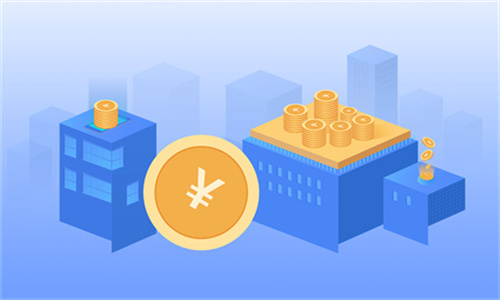
-

-

-

-

-

-

-

-

-

-

-

-

-

-

-

-

今日热门!12月22日投资避雷针:8天6板消费大牛股收关注函 核查是否存在涉嫌内幕交易情形
导读:财联社12月22日投资避雷针,近日,A股及海外市场潜在风险事件如下。国内经济信息方面包括:1)
来源: -

-

-

-

-

-

-

-

-

-

-

-

-

-

-

-

-

-

-

-

-

-

-

-

-

-

-

-

-

-

财富更多》
-

热头条丨经此一役,日本央行的信誉摇摇欲坠
经此一役,日本央行的信誉摇摇欲坠
-
热头条丨经此一役,日本央行的信誉摇摇欲坠
经此一役,日本央行的信誉摇摇欲坠
-
北新路桥:基于自身业务的综合考虑,更换永续债权融资信托管理人
北新路桥:基于自身业务的综合考虑,更...
-
日本10年期新发国债收益率创7年5个月以来新高
日本10年期新发国债收益率创7年5个月以...
-
环球热点评!LPR连续4个月不变,明年还有下降空间吗?
LPR连续4个月不变,明年还有下降空间吗?
动态更多》
热点
- realme10系列正式宣布 采用双曲面屏正面顶部居中挖孔
- 五菱全新微型电动车内饰官图发布 座椅采用星际形打孔工艺
- 努比亚Z40星空典藏版正式开售 采用微米级油画笔触纹理技术
- iQOO11系列正式官宣 首批搭载骁龙8Gen2机型之一
- 海信34英寸带鱼屏显示器发布 支持165Hz刷新率
- OPPO明年将商用240W超级闪充 新一代电芯支持更高倍率充电
- 第一款Android手机渲染图曝光 横向滑盖设计和全尺寸键盘
- 吉利首款纯电皮卡11月9日上市 车辆续航里程超过610公里
- 努比亚Z40SPro星空典藏版正式公布 堪称窄边框天花板
- vivo无线运动耳机2今日正式上市 首销只要119元
- 资讯:和高盛打对台?野村分析师预计明年日本央行利率将保持不变
- 全球资讯:2022全球农业研究热点前沿报告在京发布
- 观点:陆家嘴信托、国民信托产品延期,两家上市公司官宣“踩雷”,好在情况有转机
- 中国联通发布四张精品网方案
- 让机器“活”起来 智能制造塑造工业新范式
- 世界今热点:中金:不排除日本通胀上行倒逼日央行于2023年退出宽松
- 环球即时:人民币兑美元中间价报6.9650,调升211个基点
- 国际油价承压,但多头有两棵大树可倚靠
- 【世界播资讯】中国科大成功实现小鼠卵泡 高质量深低温保存
- 坚持10年 日本政府有意松动2%通胀目标
- 美原油交易策略:美国迎冬季风暴,提防空头反扑
- 若明年页岩油产量加速增长,美国可能成为净出口国!
- 银保资金“扫货”信用债
- 核心一级资本待补充,北部湾银行何时能完成上市?
- 焦点日报:黄金市场分析:经过回踩若能紧守在1806水平之上,后市挺进的目标将是1845附近
- 网易云耳机怎么取消单耳模式?网易云耳机怎么连接蓝牙?
- 笔记本mac地址在哪看?笔记本mac地址怎么修改?
- win11如何恢复出厂设置?win11怎么关闭系统防火墙?
- 天天热资讯!中小尺度灾害性天气预报技术高端论坛举办
- 戴尔笔记本怎么恢复出厂设置?戴尔笔记本电脑怎么重装系统?
- vivos12pro是曲面屏吗?vivos12pro有红外线功能吗?
- 雷柏键盘怎么调灯光模式?雷柏键盘怎么连接电脑呢?
- vivos12有无线充电吗?vivos12的语音助手叫什么名字?
- 苹果手机电话接通震动怎么设置?苹果手机手电筒打不开怎么办?
- win10电池养护模式在哪?win10忘记开机密码怎么办?
- 小爱音箱怎么绑定酷狗音乐?小爱音箱可以用网易云音乐吗?
- word开发工具怎么调出来?word开发工具属性都是英文?
- 电脑锁屏广告怎么关闭?电脑锁屏广告怎么彻底关掉?
- 苹果手机小组件在哪里设置?苹果手机怎么强制关机重启?
- 电脑飞行怎么解除?电脑飞行模式被锁住了怎么办?
- 微信表情包怎么保存到手机?微信表情包过大无法添加怎么办?
- 今日热议:市场监管总局:重拳打击涉疫药品医疗用品价格违规行为
- 小米耳机怎么恢复双耳模式?小米耳机丢了可以定位吗?
- airpods怎么切换下一首歌?airpods的序列号在哪里查询?
- ps灰色模式怎么换回来?ps灰色模式怎么换回来快捷键?
- 苹果13怎么添加门禁卡?苹果13电池百分比怎么显示?
- 苹果13信任权限设置在哪里?苹果13的悬浮球怎么设置?
- 苹果13pro激光雷达怎么用?苹果13pro的屏幕尺寸多大?
- 苹果xr支持多少w快充?苹果xr的电池容量是多少?
- 苹果13专注模式什么意思?苹果13的运行内存是多少?
- 苹果11打电话怎么录音啊?苹果11换原装电池多少钱?
- 红米安全模式如何退出?红米安全模式怎么切换到正常模式?
- 苹果13辅助圆球怎么设置?苹果13的二维码在哪里找?
- 苹果专注模式电话打的进来吗?苹果专注模式怎么设置爱心?
- 红米手机录屏功能在哪?红米手机音量键失灵怎么办?
- 苹果12时间怎么调成24小时制?苹果12的悬浮球在哪里打开?
- vivo怎么关闭温度保护?vivo的小窗口怎么打开?
- ipadhome键在哪里设置?ipadhome键怎么调出来?
- 苹果桌面小组件照片怎么换?苹果桌面小组件照片怎么设置?
- 苹果13打电话没网络怎么设置?苹果13的运行内存是多少?
- iphone13小圆点在哪儿设置?iphone13的文件管理在哪里?
- 苹果13关机了还能定位吗?苹果13的长度是多少厘米?
- 抖音聊天记录怎么导出?抖音聊天记录可以保留多久?
- opporeno手机防窥屏功能怎么设置?opporeno的麦克风在手机哪里?
- 全球今热点:“发展新路径 产业新亮点”系列报道之六 线上“玩”出新花样 数字场景加速赋能美好生活
- 苹果尺子功能在哪里?苹果手机里面有尺子这个功能吗?
- 苹果手机13怎么在通知栏显示流量?苹果手机13屏幕多大尺寸?
- 苹果原壁纸怎么设置回来?苹果壁纸怎么删除多余的页面?
- vivo隐藏空间怎么打开?vivo隐藏空间密码忘了怎么办?
- oppo手机无线充电功能在哪?oppo手机怎么恢复出厂设置?
- 小米手机文件管理在哪?小米手机一直重启循环怎么回事?
- applepencil丢了怎么定位?applepencil充不进去电怎么办?
- 微信历史聊天记录怎么找回?微信聊天记录怎么传到另一个手机?
- 小米账号密码忘了怎么办?小米账号怎么解除手机绑定?
- 腾讯地图怎么上传店铺位置?腾讯地图怎么设置公司定位?
- win10怎么设置xbox手柄震动?xbox手柄的耳机孔怎么用?
- 拼多多订单回收站在哪?拼多多订单异常无故退款怎么解决?
- 荣耀50电话录音在哪里找?荣耀50电话视频怎么打开?
- 格兰斯柯推出全域风暖浴霸,开启室内环境产品新布局
- 环球焦点!荆州九菱科技今日上市,湖北A股公司达138家
- 全面回归“7元”时代 国内成品油价格年内最后一次下调
- 当前观察:冲刺2022—— 铆足劲加油干 复工复产夺工时
- 天天视点!中国恒大:正积极推进境外债务重组工作,各方分歧正不断收窄
- 【环球新视野】Guardant血液结直肠癌早筛结果逊预期 诺辉健康(06606)“常卫清”技术占优 护城河稳固
- 环球今热点:静丙没货只能自购?多家血制品公司称销量确有增加 但采浆上限制约产能拓展|行业动态
- 西南证券:维持和黄医药(00013)“买入”评级 计划23H1完成新药上市申请提交
- 今日最新!上海链家 筑牢安全底线 保障消费者权益
- 莫斯科交易所将停止计算与外国评级挂钩的指数
- 12月21日投资避雷针:两连板养老概念龙头澄清 前三季度养老业务收入为0
- 世界通讯!LPR连续4个月保持不变,对银行、地产有何影响,明年还有多大调降空间?
- 当前焦点!投行称英镑反弹面临挑战,近期恐跌破1.20关口!
- 初效、中效和高效过滤器的区别有哪些
- 环球热讯:环球市场:FTX创始人签署引渡文件 将返回美国接受指控
- 日本央行要转鹰?央行行长说别误会,但日元和日股给出了答案
- 信息:黑莓(BB.US)Q3营收同比降8% 净亏损达400万美元
- 环球最资讯丨多个省市推出金融支持政策 预制菜行业增速达餐饮业整体5倍左右
- 上海交大行业研究形成多维度研究成果,专业学术期刊《安泰行业评论》正式发布
- 全球快资讯丨美股收盘:三大指数小幅收涨 中概股多数下跌 特斯拉大跌8%
- 全球热头条丨12月21日重点数据和大事件前瞻
- 【天天新要闻】理财产品持续亏损!这一次,银行是时候低下高傲的头颅了
- 热议:搭上“数字快车”实现“弯道超车”
- 全球观速讯丨国内首列时速160公里氢能源市域动车月底亮相
- 环球新消息丨美国股市上涨;截至收盘道琼斯工业平均指数上涨0.28%
- 当前播报:美股异动 | 中概新能源车股走高 小鹏汽车(XPEV.US)涨超4%
- 罗生门再现?俄罗斯公司称收到德国原油采购请求 德国反驳:假的
- 每日动态!潘多拉魔盒已经打开!日本央行的“转向”可能才刚刚开始
- 这一金融巨头,计划裁员4000人
- 当前速递!欧洲买家不愿采购?俄罗斯镍巨头据称考虑明年减产约10%
- 环球新动态:业界:推进废钢产业转型升级 助力钢铁工业高质量发展
- 时讯:想要提高材料科学技术,应该从什么抓起?
- 天天热消息:“三支箭”都接住了!万科制定H股增发方案,融资面继续打开
- 讯息:从光伏发电到“灯塔工厂”,这家开关柜公司将“绿色低碳”融入企业基因
- 每日视点!优点互动(IDEX.US)子公司与Toyota Tsusho America开展合作
- 最新资讯:美股异动 | 短视频营销服务商宝盛(BAOS.US)涨超21% 总市值约为832万美元
- 天天百事通!很多人习惯性使用手机上的移动版APP,但是又青睐电脑的大屏
- 每日速读!招银国际:予金蝶国际(00268)“买入”评级 目标价23.83港元
- 突发!又一条俄罗斯向欧洲输送天然气的管道发生爆炸
- 环球快资讯丨东吴证券:维持和黄医药(00013)“买入”评级 差异化优势产品进入收获期
- 热门:OPPO Find N2如何保证强大的市场竞争力?
- 商家需回归“以人为本”的经营思路
- 前沿热点:日元汇率连跌不止,日本政府是放任还是无奈?
- 全球热点!俄媒关注:人民币债券密集进入俄市场
- 环球动态:麦格纳收购维宁尔主动安全业务
- 英国央行公布新版英镑纸币设计图案 预计在2024年开始流通
- 天天滚动:国际空间站的3名宇航员或回不来?俄罗斯联盟号出现冷却剂泄漏
- 被音乐抱住的感觉!MORROR ART X 网易云音乐R1唱片歌词音箱开箱测评
- 南向资金12月20日净卖出逾20亿:加仓地产股 大幅减持腾讯
- 微速讯:我市首家医院开通医保移动支付服务
- 2022年最后的全球“惊雷”?一文读懂日本央行究竟做了什么
- 世界焦点!【数据看盘】北向资金逆势抢筹多只白酒股 数据要素概念股遭机构批量甩卖
- 践行“以客户为中心”理念 悦达起亚再获中国汽车客户之声“售后满意度奖”合资品牌第一名
- 【全球时快讯】山西公共资源交易一体化平台电子保函系统正式上线
- 魅友又要“搞事情”?不仅有「魅友大会2022」,还有?
- 环球今头条!富力地产:龙门富力30%股权等为3只债券提供质押增信和抵押增信
- 债市收盘| Shibor隔夜下行报1.166%,国债期货全线收跌,10年期主力合约跌0.15%
